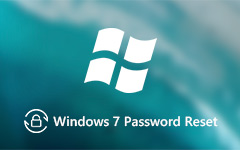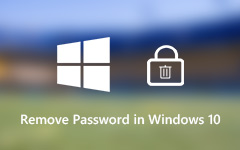Jak odemknout tablet Windows Surface | 2 Efektivní řešení
Surface Pro, kompaktní zařízení 2 v 1 od společnosti Microsoft, způsobilo revoluci v naší práci i zábavě. Díky kombinaci přenosnosti tabletu a funkcí notebooku je mezi profesionály oblíbený. Co se ale stane, když zjistíte, že jste kvůli zapomenutému heslu zablokováni k vašemu Surface Pro? Nebojte se! Tento komplexní průvodce odhalí tajemství odemykání vašeho Surface Pro bez hesla. Ať už jste zapomněli své přihlašovací údaje nebo jen hledáte pohodlnější způsob přihlášení, máme pro vás vše. Prozkoumáme různé techniky, od obnovení továrního nastavení až po použití profesionálního nástroje pro odblokování. Tento příspěvek dále poskytuje podrobné pokyny a tipy, jak znovu získat přístup k vašemu Surface Pro. Takže pokračujte v rolování dolů a učte se jak odemknout Microsoft Surface!
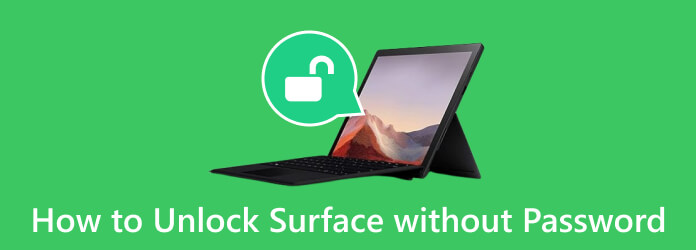
Část 1. Jak odemknout tablet Surface pomocí továrního nastavení
Otevření uzamčeného tabletu Surface pomocí obnovení továrního nastavení je drastický krok. Přesto to může být nezbytné, pokud jste vyčerpali všechny ostatní možnosti a jste uzamčeni ze svého zařízení. Obnovení továrního nastavení vymaže všechna data v tabletu Surface, takže než budete pokračovat, ujistěte se, že jste zálohovali všechny důležité soubory. Zde je podrobný návod, jak odemknout obrazovku na Surface Pro pomocí obnovení továrního nastavení:
Krok 1Chcete-li zahájit proces, spusťte zařízení. Na přihlašovací obrazovce Windows vyhledejte a klikněte na Power ikona v pravé dolní části. Přitom podržte tlačítko směna stiskněte na klávesnici a zaškrtněte Restart.
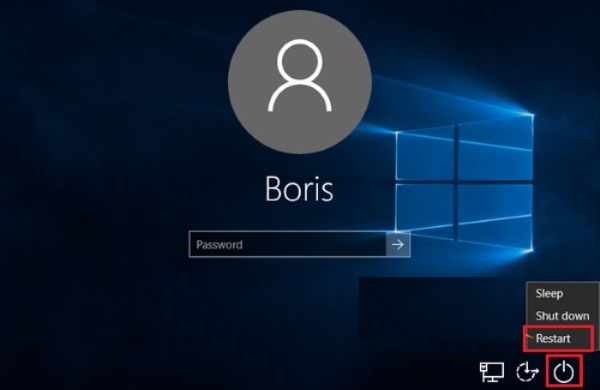
Krok 2Pokud váš tablet Surface Pro nemá fyzickou klávesnici, můžete ji stále používat směna klíč. Poté přejděte na Klávesnice na obrazovce funkce na Snadnost přístupu na přihlašovací obrazovce.
Krok 3Jakmile se Surface Pro restartuje, objeví se obrazovka s několika možnostmi. Klikněte na Poradce při potížích a zvolte Resetujte počítač odemknout bez hesla.
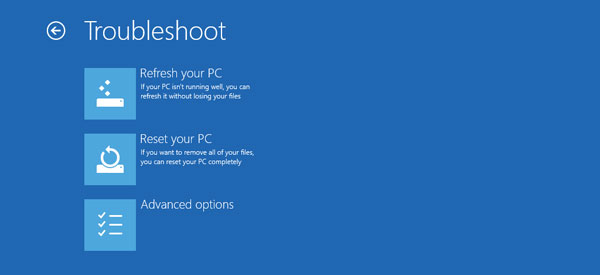
Část 2. Jak obnovit heslo pro odemknutí Microsoft Surface
Další možností, jak odemknout Surface Pro bez hesla, je Tipard Windows reset. Je to dobře známý nástroj pro odblokování se dvěma dostupnými pohodlnými metodami resetování. Můžete si například vytvořit reset hesla na disku DVD/CD a USB flash disku podle svých preferencí a dostupnosti hardwaru. Tento robustní nástroj je také kompatibilní se všemi nejnovějšími operačními systémy Windows. Patří mezi ně Windows 10, Windows 8.1 a Windows 7, což zajišťuje, že může pomoci širokému spektru uživatelů.
Kromě toho software podporuje různé pevné disky, jako jsou IDE, SATA, SAS, 1394 a další. Díky tomu je přizpůsobitelný různým konfiguracím počítačů. Ujistěte se však, že váš Surface Pro běží s procesorem Intel, protože software podporuje pouze tento procesor.
Krok 1Nainstalujte Surface Pro Unlocker
Pro první krok vyhledejte Stažení zdarma a kliknutím na něj uložíte instalační program nástroje na jiný dostupný počítač. Po chvíli spusťte instalační program a postupujte podle pokynů v dialogovém okně, aby byl software kompletní.
Krok 2Vypalte resetování hesla
Po instalaci odblokovače Surface Pro použijte preferovaný disk, jako je disk CD, DVD nebo USB, a vložte jej do počítače. Poté z rozhraní nástroje vyberte odpovídající spouštěcí disk Windows a počkejte, až proces vypalování skončí. Jakmile skončí, vyjměte disk a pokračujte níže.
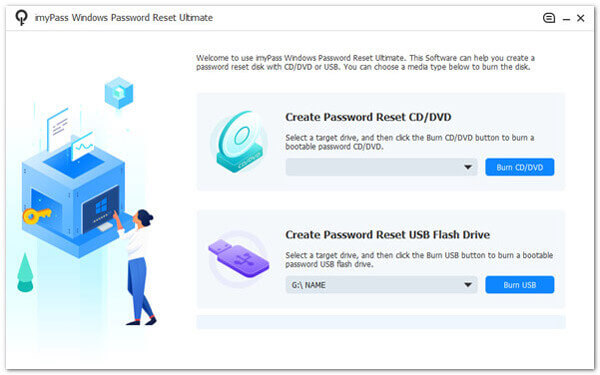
Krok 3Vložte disk do Surface Pro
Vložte disk do uzamčeného zařízení Surface. Budete muset zahájit proces spouštění na vašem Surface pomocí disku, který jste si připravili. Chcete-li to provést, postupujte takto a vypněte zařízení. Poté stiskněte a podržte objem Down a Power tlačítka současně. Vaše zařízení by mělo zahájit zaváděcí sekvenci z disku po výběru odpovídající možnosti z Boot Menu.
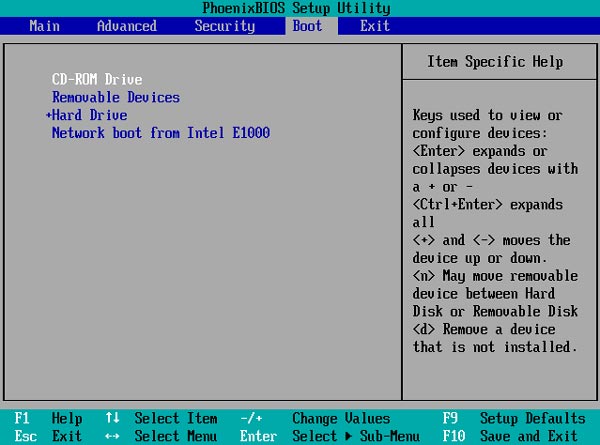
Krok 4Obnovte heslo zařízení Surface Pro
Po úspěšném nabootování z disku se vám zobrazí seznam propojených účtů. Vyberte si tedy účet, pro který chcete resetovat heslo. Zde můžete resetovat nebo odstranit heslo systému Windows kliknutím na Obnovit heslo tlačítko pro spuštění jak resetovat notebook proces.
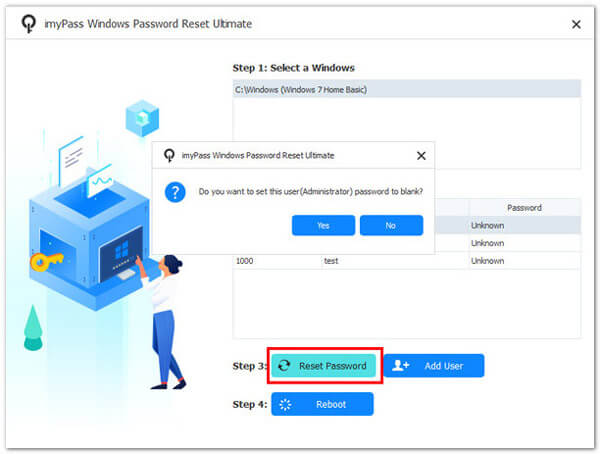
Krok 5Restartujte Surface Pro a získejte přístup k datům
Jako poslední krok restartujte Surface Pro. Jakmile je otevřen, můžete k němu přistupovat bez hesla. Můžete přejít ke svým souborům a zjistit, že všechna data nejsou ztracena. Takto odemknete Surface Pro 4 bez klávesnice.
Bonusový tip: Kompletní přehled Microsoft Surface
Microsoft Surface Pro, poprvé představený v roce 2013, znamenal revoluční posun v oblasti přenosných počítačů. Vyvinul se z dřívějšího Microsoft Surface RT a etabloval se jako přední hybrid tabletu a notebooku 2 v 1. V průběhu let zaznamenaly následující generace vylepšení designu, výkonu a softwaru, což upevnilo její postavení jako všestranného nástroje pro profesionály a kreativce.
Další vlastnosti:
- • Dokáže plynule přecházet mezi režimy tabletu a notebooku.
- • Zařízení má ostrý obraz a možnosti dotykové obrazovky pro detailní práci.
- • Je spolehlivý pro přesné psaní poznámek a kreslení citlivým stylusem.
- • Surface Pro podporuje konfigurace, včetně procesorů Intel, které uspokojí různé počítačové potřeby.
Část 3. Nejčastější dotazy o odemykání Microsoft Surface
Existuje způsob, jak odemknout Microsoft Surface Pro bez ztráty dat?
Odemknutí Microsoft Surface Pro bez hesla obvykle znamená ztrátu dat. Ztrátu dat však můžete minimalizovat použitím odblokovacího nástroje třetí strany nebo vyhledáním odborné pomoci. Je nezbytné pravidelně zálohovat svá data, abyste předešli jejich významné ztrátě v případě zapomenutého hesla.
Mohu svůj Surface odemknout otiskem prstu?
Mnoho modelů Surface nabízí pokročilé možnosti biometrického ověřování, jako je rozpoznávání obličeje nebo skenery otisků prstů. Tyto špičkové funkce přidávají zabezpečení a uživatelské pohodlí a umožňují vám odemknout Surface. Pokud jste však tyto funkce nenastavili, nemůžete je použít k odemknutí zařízení, když zapomenete heslo.
Co dělat, když jsem uzamčen z mého Surface bez možnosti resetování hesla?
V takových případech možná budete muset provést obnovení továrního nastavení a odstranit všechna data na vašem zařízení, včetně hesla. Ujistěte se tedy, že máte vždy zálohy svých souborů, abyste je neztratili, pokud potřebujete použít tuto metodu.
Jak odemknout Surface bez připojení k internetu pro resetování hesla?
Některé metody resetování hesla mohou být dostupné pouze s připojením k internetu. V takových případech se ujistěte, že je vaše zařízení připojeno k internetu, nebo zvažte jiné možnosti odemknutí.
Je možné odemknout ukradené nebo ztracené povrchové zařízení?
Společnost Microsoft nabízí funkce, jako je Najít moje zařízení, které vám umožní vzdáleně lokalizovat, uzamknout nebo vymazat váš Surface. Můžete se také učit jak obnovit tovární nastavení systému Windows 7 pokud je vaše zařízení Surface na Windows 7. Naučit se odemknout notebook Microsoft Surface bez řádného vlastnictví a autorizace však může být nezákonné.
Proč investovat do čističky vzduchu?
Poté, co znáte všechny podrobnosti, které potřebujete vědět k odemknutí Surface Pro bez hesla, je čas, abyste se rozhodli, který z nich vyhovuje vašim potřebám. Tento článek přinesl cenné informace týkající se různých metod odemykání. Prozkoumali jsme řešení, která vyhovují vašim potřebám. Všechny tipy jsou dobře upraveny, od možnosti obnovení továrního nastavení až po použití profesionálního softwaru pro odblokování. Pro efektivní řešení problémů je navíc nezbytné porozumět úplným detailům vašeho Surface Pro, jeho hardwaru a bezpečnostních funkcí. S těmito znalostmi jste dobře vybaveni k řešení jakékoli situace vyžadující odemknutí. To znamená, že už není žádná otázka jak odemknu svůj povrch bez hesla?